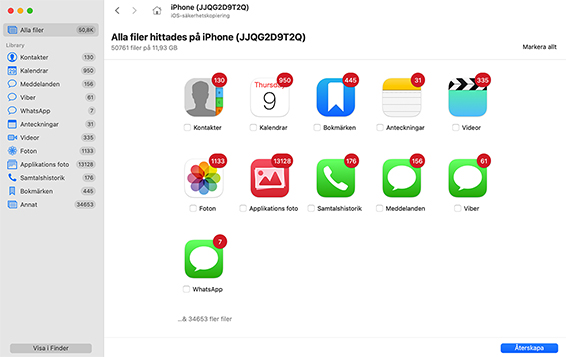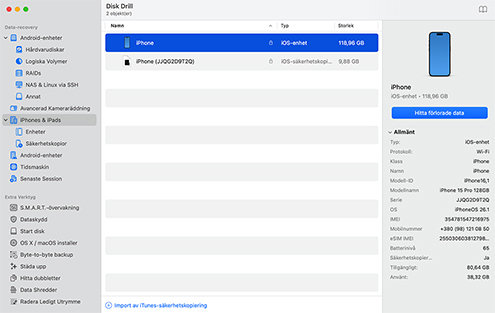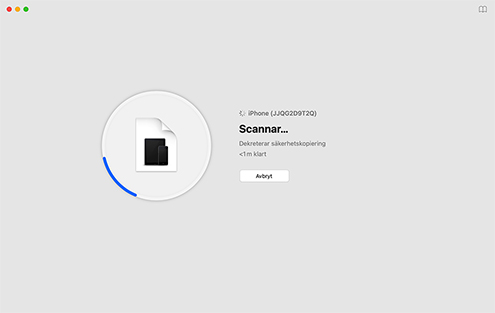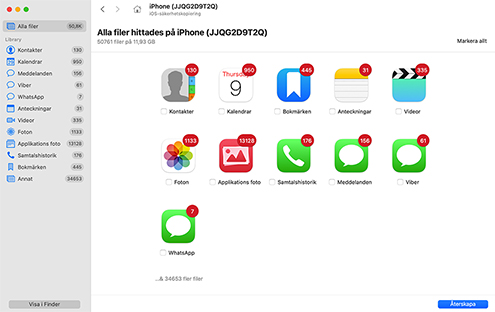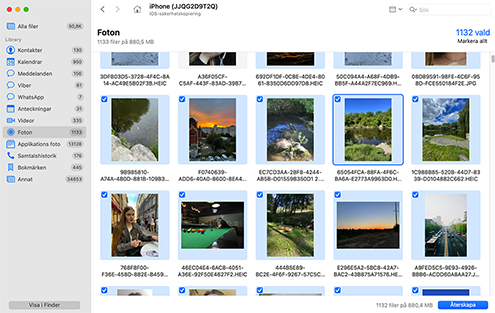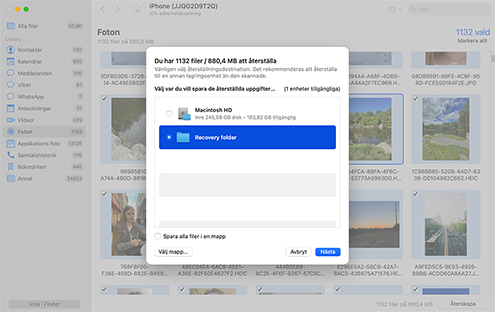NERLADDNINGAR
Du kan alltid börja med enkla lösningar, såsom att kontrollera en nyligen borttagen mapp eller gå igenom befintliga säkerhetskopior. Men om du vet säkert att dina filer är borta, är det bäst att använda en programvara för dataåterställning som Disk Drill och följa dessa enkla steg:
- Ladda ner och installera Disk Drill på din Mac.
- Anslut din iPhone till din Mac och lita på anslutningen.
- Starta Disk Drill, välj din iPhone och starta skanningen.
- Välj de filer du vill återställa.
- Återställ de valda filerna till en säker plats på din Mac eller en extern enhet.